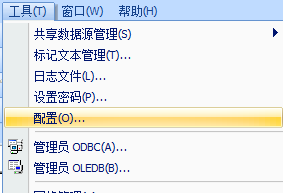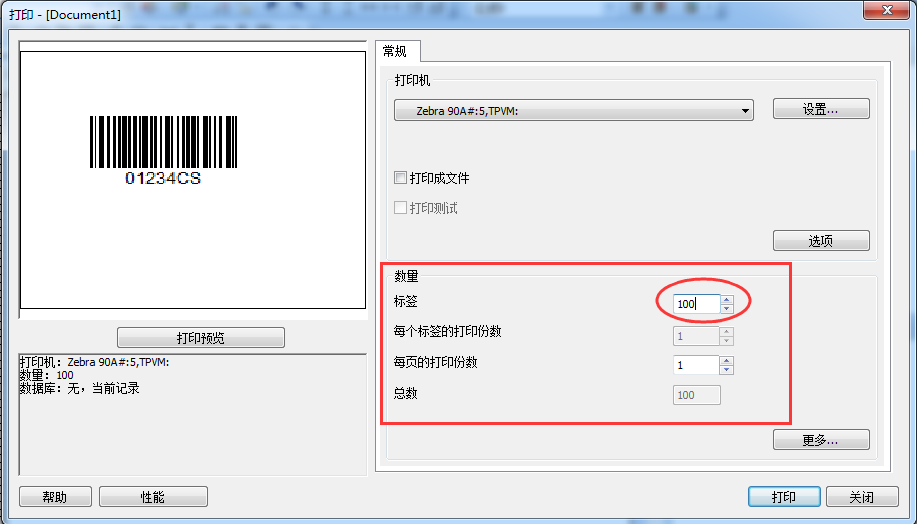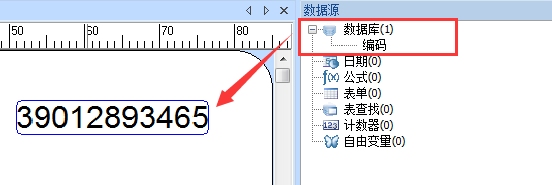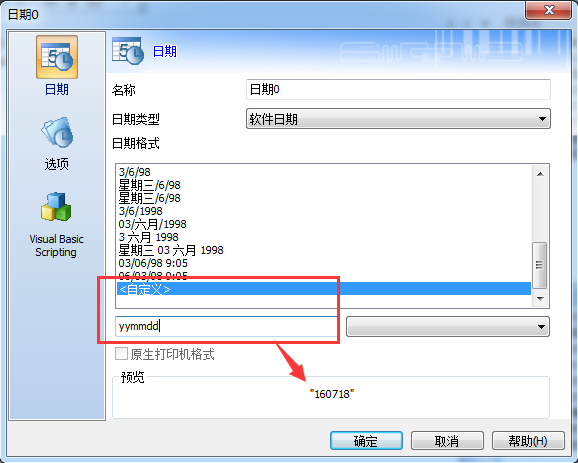我们在用CODESOFT设计条码标签时,经常需要设置条码数据反映一个或多个信息,这些信息可能是标签中有的,也可能是设计要求所需但不存在于标签中的文本信息。本文,小编跟大家分享一个简单的示例“CODESOFT体现箱号信息”,来看看CODESOFT是如何反映我们想要的信息的。
要求:CODESOFT条码数据体现箱号信息。箱号:CST160718KY1105。其中-160718是日期,-1719是时间,-CST是厂家代号,-K3是项目代号。
分析:箱号中含有两个时间变量(日期和时间),两个固定数据(厂家号和项目代号)。要同时反映这些信息于条码数据中,我们需要利用公式将这几个数据源通过“&”运算符进行连接。
具体操作如下:
1)在CODESOFT中,执行“数据源”>“日期”>“添加”指令添加一个日期变量。因系统没有我们所需的日期格式,我们需要自定义日期格式如下图所示。单击确定即可。
2)以同样的方式创建时间变量,要注意的是,本例中的日期和时间变量是跟随软件系统的,如果日期和时间变量不跟随系统,您可以通过数据库生成日期和时间变量。
3)执行“数据源”>“日期”>“添加”指令添加下图所示的公式,其中厂家号和项目代码是常量字符,需引号括起来,日期和时间变量可通过输入或插入的方式添加。测试正确后,单击确定即可。
4)单击CODESOFT左侧工具栏中的条码创建工具,选择“使用现有的数据源”>“公式”>“刚刚创建的公式”。鼠标单击标签中想要放置条码的位置,反映箱号信息的条码在标签中生成。
注:条码上的数字不会被打印及预览。
以上就是CODESOFT反映箱号信息的一个简单示例,熟练运用CODESOFT中的变量及CODESOFT公式的使用,您还可以轻松创建更为复杂的条形码。学习更多CODESOFT条码打印软件的使用技巧,欢迎小伙伴们点击CODESOFT教程进行查询了解。...